 |
CRI ADX
Last Updated: 2025-10-02 09:59 p
|
 |
CRI ADX
Last Updated: 2025-10-02 09:59 p
|
CRI Atom Craftのプロジェクトを新規に作成し、リポジトリに登録します。
CRI Atom Craftのプロジェクトを新規に作成します。
[CriAtomCraft.exe] または [CriAtomCraft.app]をダブルクリックしてツールを起動します。
[ファイル]メニューの[プロジェクトの新規作成]を選択します。
コマンドを実行すると、[新規プロジェクト]ダイアログが表示されます。
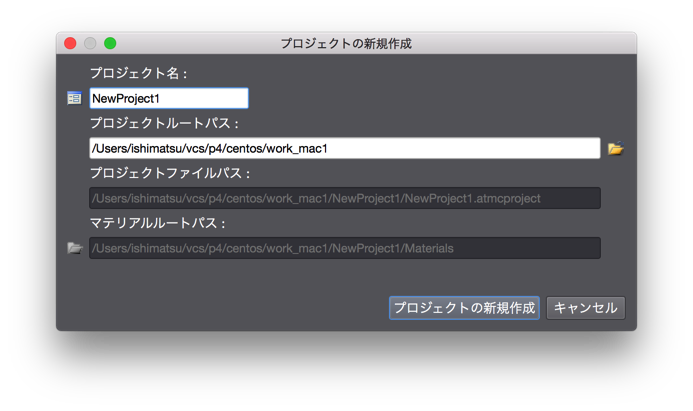
新規プロジェクトを作成すると、自動的に[ワークユニットの追加]ダイアログが表示されます。
ここで、これからの編集作業のベースとなるワークユニットを作成します。
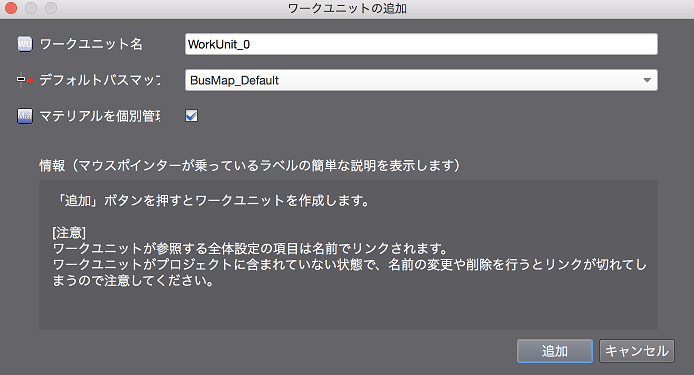
プロジェクトを新規に作成すると、キューシート[CueSheet_0]があらかじめ作成されています。
このキューシートに波形ファイルをドロップして、キューを追加します。
波形ファイルをドロップすると、キューシートにキューが追加されます。
ここでプロジェクトを保存し、一度CRI Atom Craftを終了します。
プロジェクトを保存するには、[ファイル]メニューから[プロジェクト(全てのファイル)の保存]を選択します。
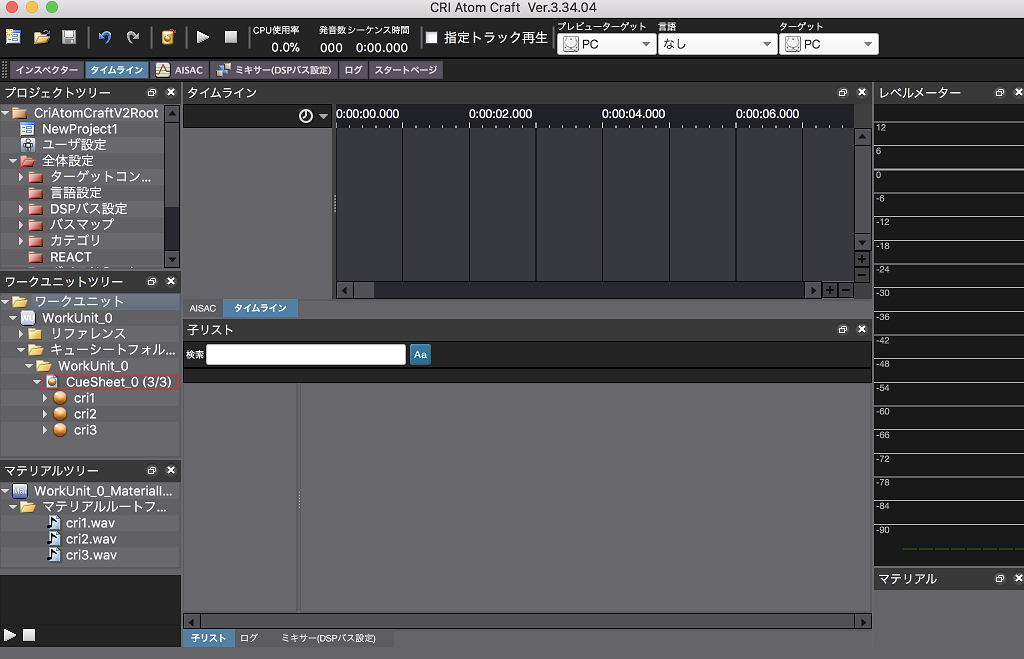
作成したプロジェクトをリポジトリへ登録します。
ここでは、リポジトリはあらかじめ作成されているものとします。
P4Vのメニューから、ワークスペース内のプロジェクトファイルを追加登録し、[サブミット]します。

これでCRI Atom Craftのプロジェクトがリポジトリに登録されました。